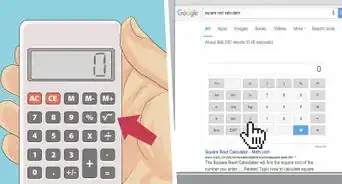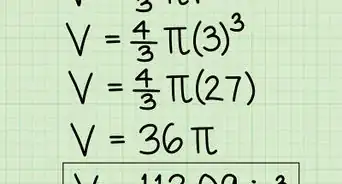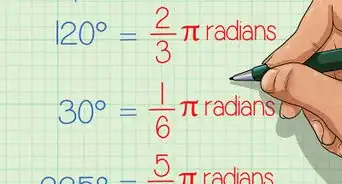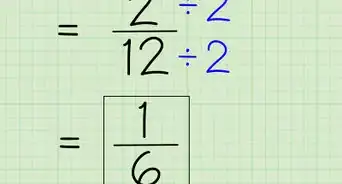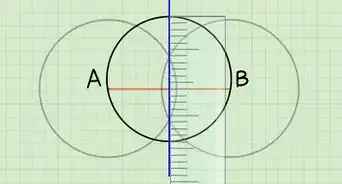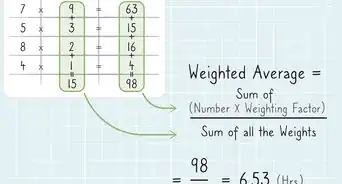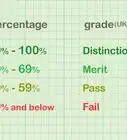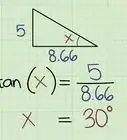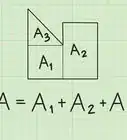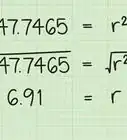wikiHow è una "wiki"; questo significa che molti dei nostri articoli sono il risultato della collaborazione di più autori. Per creare questo articolo, 20 persone, alcune in forma anonima, hanno collaborato apportando nel tempo delle modifiche per migliorarlo.
Questo articolo è stato visualizzato 106 334 volte
Per molte persone può rivelarsi utile imparare a digitare le frazioni. Insegnanti e studenti possono sfruttare questa capacità per assegnare o svolgere i compiti a casa, per stilare delle ricerche e durante le lezioni di chimica o geometria; i cuochi possono scrivere dei ricettari o delle schede di cucina in maniera professionale. Inoltre, è fondamentale saper scrivere le frazioni al computer nel settore finanziario e statistico. Alcune possono essere convertite in numeri decimali, semplificandone così la grafia; tuttavia, non sempre è possibile e alcune devono mantenere il classico formato di "numeratore/denominatore" per rappresentare in maniera precisa il dato. Puoi usare le funzioni di formattazione di alcuni programmi di videoscrittura o premere i tasti in una sequenza particolare per digitare le frazioni nella maniera corretta.
Passaggi
Usando un Personal Computer
-
1Usa il simbolo di divisione. Devi prima digitare il numeratore (il numero che si trova nella parte superiore della frazione), premere il tasto slash (/) e digitare il denominatore (il numero che si trova nella parte inferiore).[1] Ad esempio: 5/32.
- Se vuoi digitare un numero misto, ti basta inserire il valore intero seguito da uno spazio e poi la frazione nel formato descritto in precedenza; per esempio: 1 1/2.[2]
-
2Usa la funzione di formattazione automatica del programma MS Word. Esiste uno strumento che permette di convertire le frazioni scritte con il segno di divisione (secondo il metodo descritto nel primo passaggio) in un simbolo frazionario, con il numeratore e il denominatore separati da un trattino orizzontale.
- Solitamente, questa funzione è attiva per default; tuttavia, per assicurartene, accedi al menu "Opzioni", nella finestra di dialogo che compare seleziona "Strumenti di correzione" e infine clicca su "Correzione automatica". A questo punto, puoi attivare o disattivare il sistema di correzione automatica e apportare inoltre delle modifiche personalizzate.[3]
- Sappi che tale funzione non è efficace con tutte le frazioni.
-
3Usa delle combinazioni di tasti per digitare le frazioni comuni. Quelle che vengono utilizzate con maggiore frequenza possono essere scritte premendo il tasto Alt e un codice numerico.
- 1/2 = Alt+0189;
- 1/4 = Alt+0188;
- 3/4 = Alt+0190.
-
4Usa il campo di "equazione" di MS Word. Puoi creare una frazione utilizzando questa funzione del programma di videoscrittura.
- Porta il cursore nel punto in cui vuoi inserire la frazione.
- Premi contemporaneamente Ctrl+F9 per inserire una coppia di parentesi quadre.
- Porta il cursore dentro le parentesi e digita EQ \F(n, d), dove "n" è il numeratore e "d" il denominatore.
- Devi usare solo lettere maiuscole e premere la barra spaziatrice una volta dopo EQ.
- Premi contemporaneamente i tasti ⇧ Shift+F9 per creare la frazione.
-
5Usa la funzione di apice e pedice per digitare le frazioni in MS Word. Con questo programma puoi impostare il carattere in modo che il testo appaia come un apice o un pedice; questo ti permette di manipolare lo stile di scrittura per far apparire una frazione.
- Digita il numeratore ed evidenzialo.
- Seleziona "Formato" dal menu, quindi clicca su "Carattere" e seleziona "Apice".
- Premi il tasto "Ctrl" e la barra spaziatrice per cancellare il formato per il prossimo passaggio.
- Digita il simbolo di divisione (/).
- Inserisci il numero del denominatore ed evidenzialo; seleziona "Formato", "Carattere" e "Pedice".
- Premi nuovamente la combinazione Ctrl+Space per eliminare la formattazione appena selezionata e continuare a digitare il testo.
Pubblicità
Usando un Computer Mac
-
1Accedi alle "Preferenze di sistema" dalla barra del menu. In questa sezione puoi trovare le impostazioni del Mac.
- Seleziona "Lingua e zona".
- Clicca su "Tastiera".
- Clicca sulla scheda chiamata "Menu tastiera".
- Accertati che la casella "Mostra menu della tastiera nella barra dei menu" abbia il segno di spunta.
- Esci dalla schermata delle preferenze.
- A questo punto dovrebbe apparire la bandiera del tuo Paese nella barra del menu in alto a destra dello schermo.
-
2Clicca sul menu della tastiera presente nella barra. In questa maniera puoi accedere a tutti i simboli speciali del Mac.
- Clicca su "Mostra emoji e simboli".
- Digita la frazione di tuo interesse nella casella di ricerca, per esempio 1/2=un mezzo, 1/8=un ottavo oppure 1/4=un quarto; fra i risultati dovresti vedere anche il numero frazionario che vuoi utilizzare nel testo.
- Fai doppio clic sul simbolo opportuno per inserirlo nel documento che stai redigendo.
-
3Salva le frazioni che usi spesso fra i simboli "Preferiti". In questo modo, puoi trovarle rapidamente senza doverle cercare.
-
4Avvia lo strumento di correzione automatica nel programma Pages. Questa funzione è già attiva nella maggior parte delle applicazioni standard del Mac (Mail, Safari, Text Edit eccetera), ma se stai usando Pages, devi provvedere tu stesso.[4]
- Una volta aperto il programma, seleziona "Preferenze".
- Scegli "Lingua e testo".
- Visualizza una finestra di dialogo con diverse opzioni. Devi spuntare la casella "Usa la sostituzione di testo e simboli".
- Spunta i simboli e le sostituzioni che vuoi utilizzare; nel tuo caso, accertati che la casella "Frazioni" sia spuntata.
-
5Digita la frazione nel documento di Pages. A questo punto, puoi iniziare a inserire il numeratore (il numero che si trova nella parte superiore della frazione), il simbolo di divisione (/) e il denominatore (il numero che si trova nella parte inferiore della frazione). Il programma dovrebbe cambiare automaticamente il testo con il formato corretto.Pubblicità
Copiare e Incollare
-
1Copia e incolla la frazione. Se incontri delle difficoltà con i metodi descritti in precedenza, puoi sempre copiare e incollare la frazione da un altro documento o pagina web.
-
2Trova la frazione. Se è presente in un altro punto del documento o anche in un file diverso, puoi copiarla e incollarla rapidamente.
- Evidenzia la frazione che ti interessa.
- Clicca sul testo evidenziato usando il tasto destro e seleziona "Copia".
- Porta il cursore nel punto in cui vuoi inserire la frazione e clicca ancora una volta con il tasto destro per selezionare "Incolla".
- Se il testo non rispetta il formato del documento che stai redigendo, evidenzia la frazione appena incollata e cambia il tipo di carattere e le dimensioni.
-
3Fai una ricerca online. Se non hai la frazione a portata di mano su un file differente, puoi trovarla sul web digitando i numeri che la compongono e la parola "frazione" nella barra di ricerca. Per esempio, se hai bisogno di 1/10, puoi cercare "1/10 frazione".
- Controlla i risultati finché non trovi quella che stavi cercando; evidenziala, copiala e incollala nel documento.
- Se devi cambiare formato, evidenzia nuovamente il numero frazionario e cambia il carattere e la dimensione; potrebbe essere necessario selezionare la funzione "grassetto".
Pubblicità
Consigli
- Quando usi il programma MS Word puoi rimuovere lo strumento di correzione automatica che cambia le normali frazioni in simboli; in questo modo puoi scegliere il formato per tutte le frazioni mentre le digiti. Per procedere, accedi al menu "Opzioni", scegli "Strumenti di correzione" e "Correzione automatica", poi clicca sulla scheda "Simboli matematici"; a questo punto, puoi cambiare le opzioni come preferisci.
Riferimenti
- ↑ http://askthecomputerlady.com/questions/2010/01/typing-fractions/
- ↑ http://askthecomputerlady.com/questions/2010/01/typing-fractions/
- ↑ https://support.office.com/en-ca/article/Where-are-the-AutoCorrect-options-cb889db0-07f8-400a-b6ef-4192cc05cbc3
- ↑ http://macmost.com/forum-properly-formatted-fractions.html
- http://askthecomputerlady.com/questions/2010/01/typing-fractions/
- http://support.microsoft.com/kb/137734
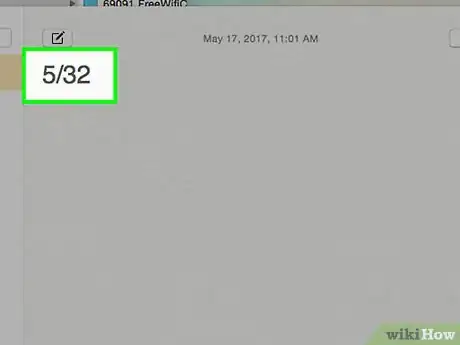
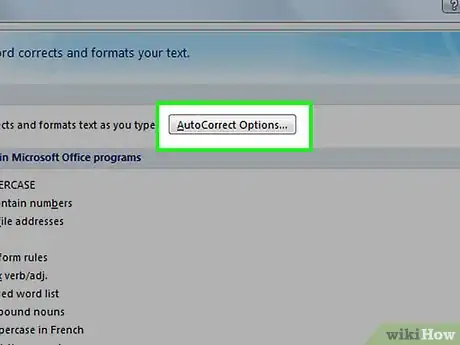
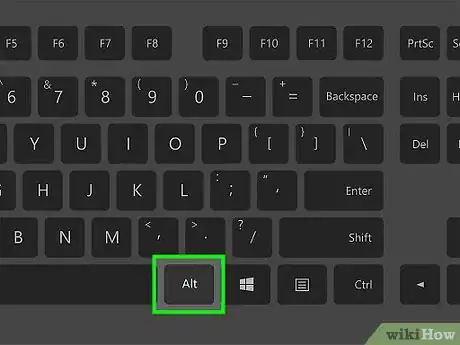
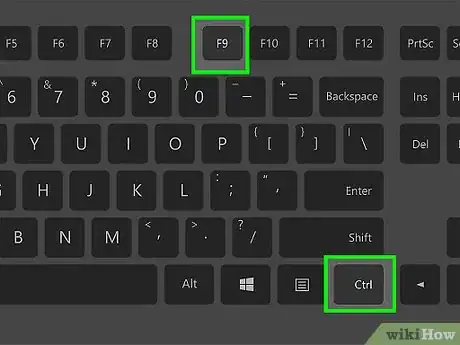
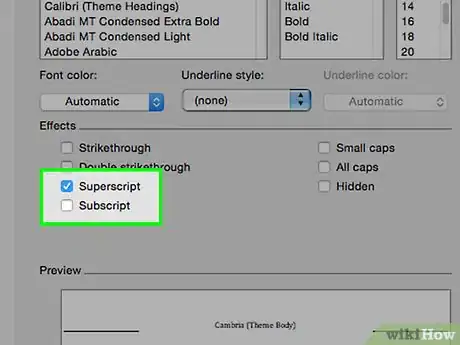
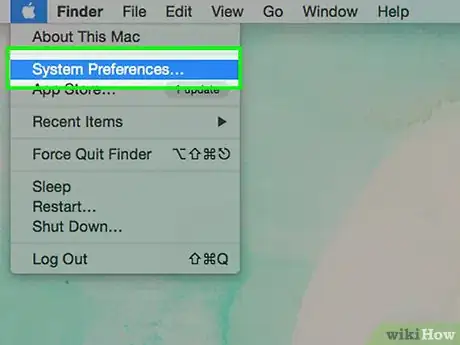
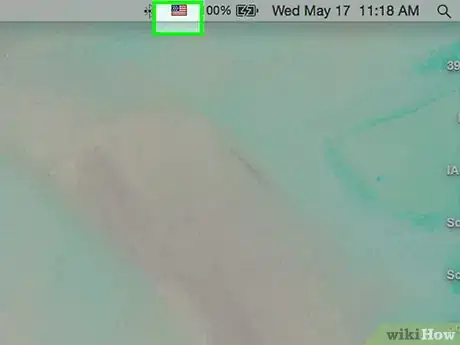
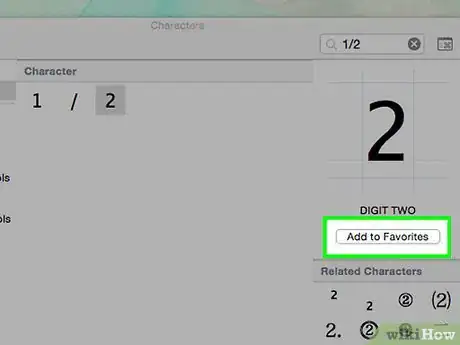
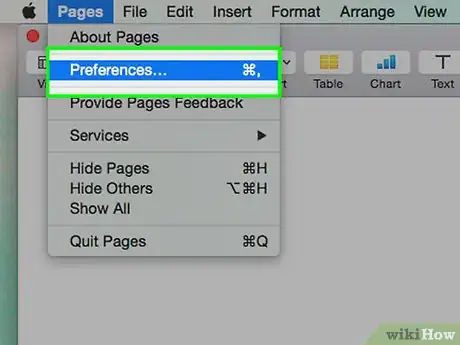
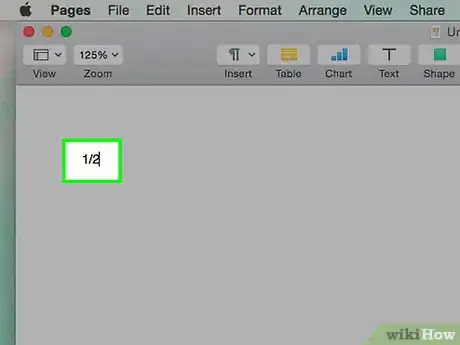
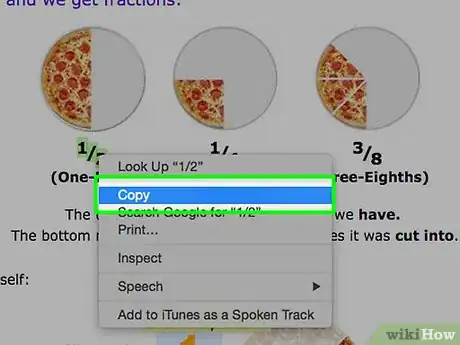
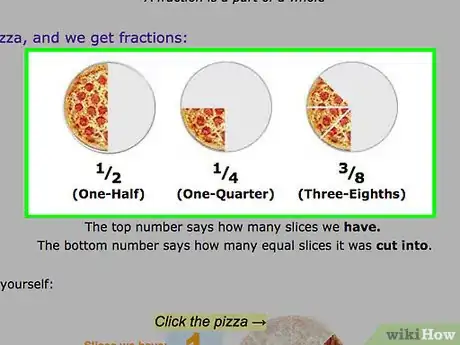
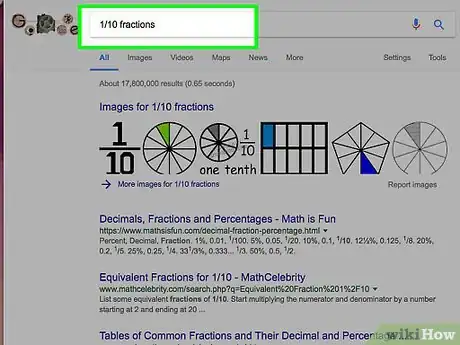

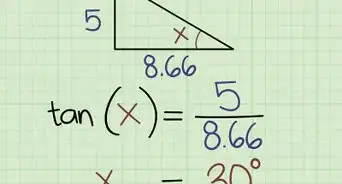


-to-Grams-(g)-Step-12-Version-4.webp)